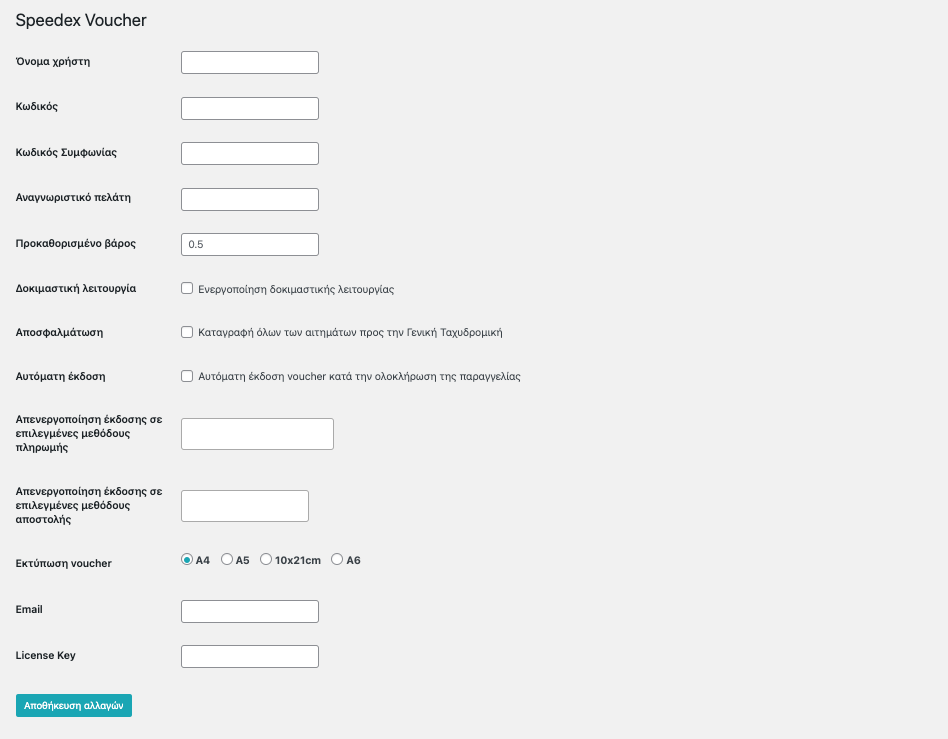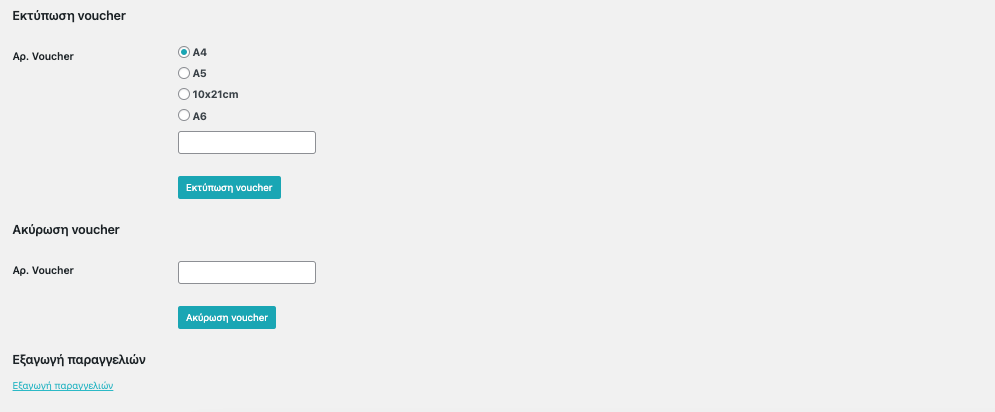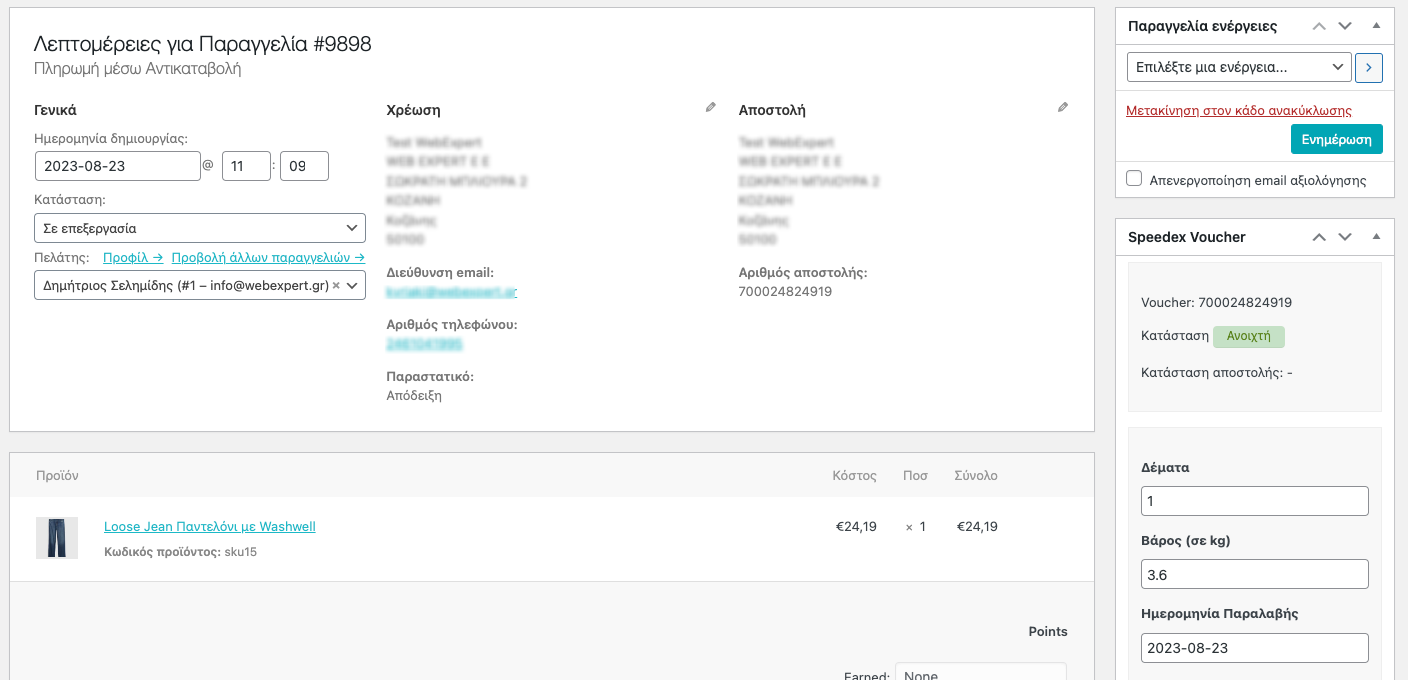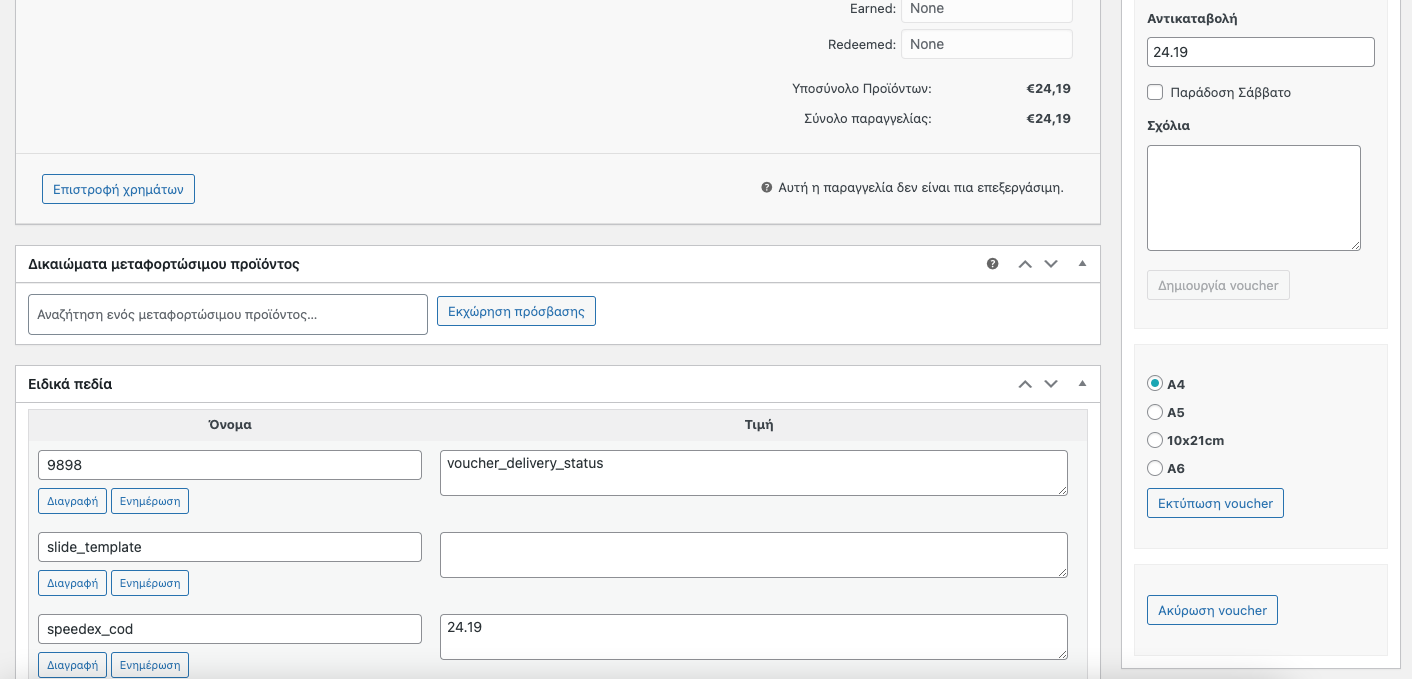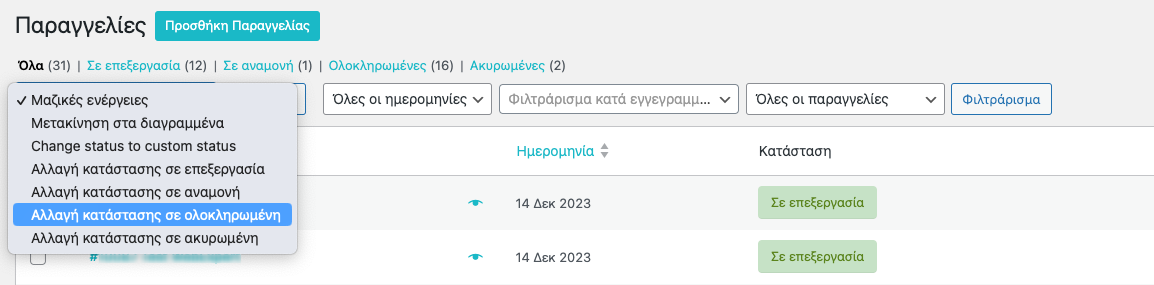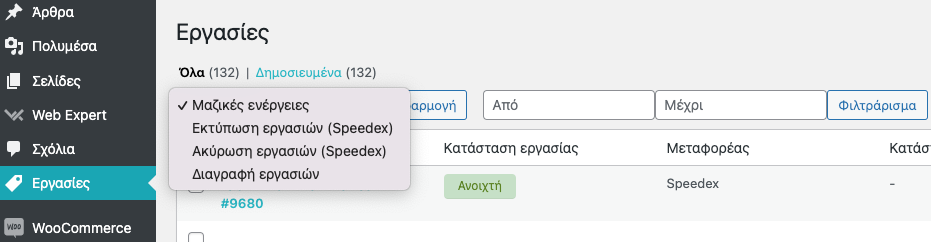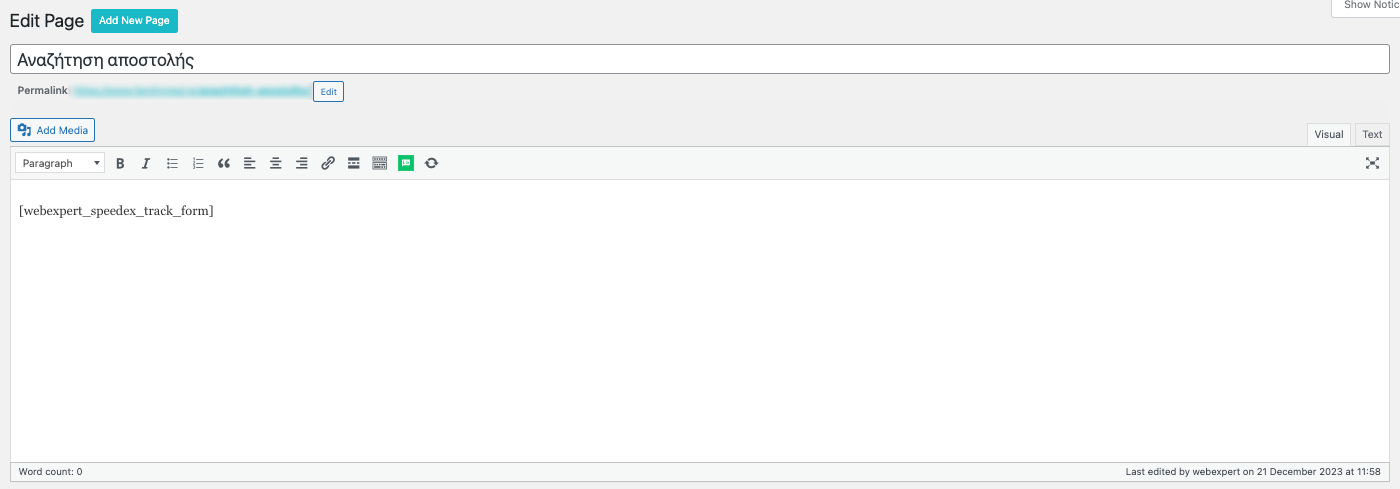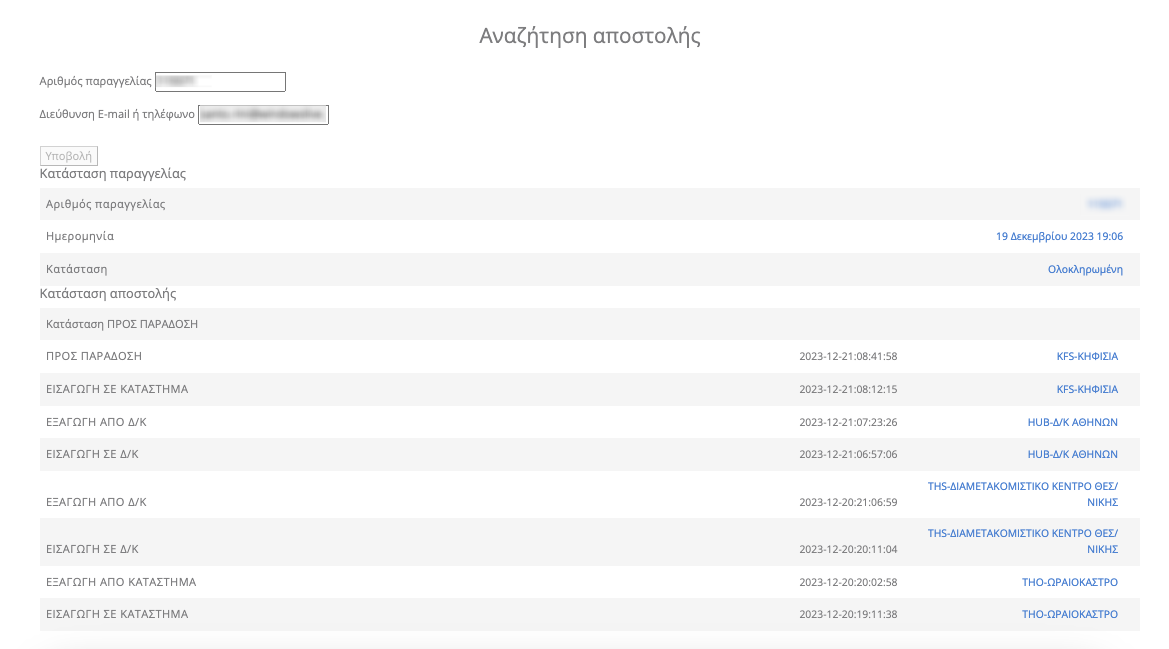Για την εγκατάσταση του πρόσθετου Speedex Voucher for WooCommerce θα χρειαστεί να επικοινωνήσετε με την Speedex courier, για την απόκτηση των απαιτούμενων Web Services για τη λειτουργία του προσθέτου. Έπειτα, αφότου ολοκληρώσετε την αγορά του πρόσθετου από εμάς θα πρέπει να προβείτε στα παρακάτω βήματα:
Εγκατάσταση και ενεργοποίηση
- Εισέρχεστε με δικαιώματα διαχειριστή στην ιστοσελίδα σας.
- Από τον πίνακα ελέγχου επιλέγετε “Πρόσθετα” και έπειτα “Προσθήκη Νέου Προσθέτου”.
- Στο πάνω μέρος της σελίδας επιλέγετε “Μεταφόρτωση Πρόσθετου”.
- Από το πλαίσιο που θα εμφανιστεί κάνετε κλικ στο “Επιλογή αρχείου” και στο αναδυόμενο παράθυρο επιλέγετε το αρχείο .zip που κατέβηκε από την ιστοσελίδα μας, κατά την αγορά σας.
- Κλικ στο “Εγκατάσταση” από το παράθυρο διαλόγου.
- Αφότου ανέβει επιτυχώς το αρχείο, θα σας εμφανιστεί η επιλογή “Ενεργοποίηση”, την οποία και επιλέγετε.
Ρυθμίσεις προσθέτου
Στη συνέχεια, θα χρειαστεί να ρυθμίσετε το πρόσθετό σας εκχωρώντας μεταξύ άλλων και τα στοιχεία (Όνομα χρήστη, Κωδικός, Agreement ID, Αναγνωριστικό πελάτη) που σας έχει αποστείλει η Speedex κατόπιν της επικοινωνίας σας. Πιο συγκεκριμένα:
- Όπου “Όνομα χρήστη”, “Κωδικός”, “Agreement ID” και “Αναγνωριστικό πελάτη” τα στοιχεία από το e-mail της εταιρείας courier.
- Το πεδίο “Προκαθορισμένο βάρος” ορίζει την προεπιλεγμένη τιμή βάρους πακέτου, όταν αυτό δεν αναφέρεται κατά την παραγγελία. Σε περίπτωση που προσδιορίζονται τα μεγέθη βάρους των προϊόντων, υπολογίζεται αυτόματα. Να σημειωθεί ότι η έκδοση voucher δεν μπορεί να ολοκληρωθεί για παραγγελία μηδενικού βάρους.
- Το επόμενο πεδίο, “Δοκιμαστική λειτουργία”, το αφήνετε απενεργοποιημένο. Το πεδίο αυτό ενεργοποιεί το δοκιμαστικό περιβάλλον για τη δοκιμή έκδοσης, εκτύπωσης και διαγραφής voucher και επομένως, τον έλεγχο ορθής λειτουργίας του προσθέτου.
- Η επιλογή “Αυτόματη έκδοση” επιτρέπει την έκδοση voucher με την ολοκλήρωση της παραγγελίας, χωρίς τη χειρωνακτική δημιουργία.
- Έπειτα, στο στοιχείο “Εκτύπωση voucher” επιλέγετε εάν επιθυμείτε ως προεπιλογή να εκτυπώνονται τα voucher σε μέγεθος φυλλαδίου Α4, Α5, Α6 ή διαστάσεων 10x21cm.
- Στα δύο τελευταία πεδία συμπληρώνετε το e-mail σας και το API που λάβατε με την αγορά του προσθέτου, ώστε να εξασφαλίσετε την ορθή λειτουργία του και να λαμβάνετε αυτόματα τις ενημερώσεις νέων εκδόσεων.
- Κάνετε κλικ στην αποθήκευση αλλαγών για να ολοκληρωθούν οι ρυθμίσεις.
Για διευκόλυνσή σας υπάρχουν κάποιες επιπρόσθετες λειτουργίες κάτω από τη φόρμα με τα πεδία των ρυθμίσεων του πρόσθετου. Πιο συγκεκριμένα, σε περίπτωση που έχετε διατηρήσει έναν αριθμό voucher, σας παρέχεται η δυνατότητα γρήγορης εκτύπωσης ή ακύρωσης αυτού, χωρίς να το αναζητάτε στη σελίδα των παραγγελιών:
- Συμπληρώνετε τον αριθμό του voucher στα πεδία “Εκτύπωση Voucher” και “Ακύρωση Voucher” για να το εκτυπώσετε ή να το ακυρώσετε.
- Η “Εξαγωγή παραγγελιών” δίνει τη δυνατότητα μέσω του προσθέτου WooCommerce Order Tracking, εξάγετε σε αρχείο CSV, μία λίστα με τα voucher των παραγγελιών που επιθυμείτε.
Δοκιμαστική έκδοση voucher
Η Speedex απαιτεί τη δοκιμή των λειτουργιών έκδοσης, εκτύπωσης και διαγραφής voucher. Για να προβείτε στη δοκιμαστική έκδοση voucher αρκούν τα εξής:
- Από τον πίνακα ελέγχου επιλέγετε WooCommerce και έπειτα “Παραγγελίες”.
- Διαλέγετε μία παραγγελία που βρίσκεται σε επεξεργασία/ σε αναμονή και κάνετε κλικ πάνω στο αναγνωριστικό της για να ανοίξει.
- Αφότου φορτώσουν οι λεπτομέρειες της παραγγελίας, από τις επιλογές στα δεξιά του παραθύρου πατήστε “Δημιουργία voucher”. Εφόσον ολοκληρωθεί επιτυχώς η δημιουργία θα εμφανιστεί ο αριθμός του voucher στο επάνω μέρος της δεξιάς στήλης. Στη συνέχεια θα γίνουν διαθέσιμα και τα κουμπιά για εκτύπωση ή ακύρωση του συγκεκριμένου voucher.
- Kάντε κλικ στο κουμπί “Εκτύπωση” για να εμφανίσετε το δοκιμαστικό voucher σε αρχείο PDF και να το αποθηκεύσετε.
- Για να ολοκληρωθεί η δοκιμαστική λειτουργία κάνετε κλικ στο κουμπί “Ακύρωση”.
- Με το πέρας των παραπάνω βημάτων ενημερώνετε την εταιρεία courier για την επιτυχή ολοκλήρωση του δοκιμαστικού σεναρίου. Στο e-mail επικοινωνίας θα επισυνάψετε τo αρχείο PDF με το δοκιμαστικό voucher. Αναμένετε να σας αποστείλουν τους επίσημους κωδικούς, τους οποίους συμπληρώνετε με τον ίδιο τρόπο που περιγράφηκε πιο πάνω.
Οδηγίες χρήσης του προσθέτου Speedex Voucher for WooCommerce
Χρήσιμες πληροφορίες
- Ύστερα από την επιτυχή εγκατάσταση του πρόσθετου, κατά το άνοιγμα κάποιας παραγγελίας στη δεξιά πλευρά της οθόνης εμφανίζεται η στήλη με τις επιλογές του voucher. Στο πρώτο κομμάτι της στήλης αυτής, παρουσιάζονται ο αριθμός voucher, η κατάσταση αυτού και η κατάσταση αποστολής, εφόσον έχει εκδοθεί νέο. Η κατάσταση voucher είναι είτε ανοιχτή, είτε κλειστή και δηλώνει αν το voucher που δημιουργήθηκε είναι ενεργό, ενώ η κατάσταση αποστολής δηλώνει σε ποιο στάδιο της αποστολής βρίσκεται το δέμα και ενημερώνεται από την εταιρεία courier αυτόματα.
- Έπειτα, στο επόμενο πλαίσιο υπάρχουν τα πεδία “Δέματα”, “Βάρος”, “Ημερομηνία παραλαβής”, “Αντικαταβολή”,”Παράδοση Σάββατο” και “Σχόλια”, τα οποία αποδίδουν τις ιδιότητες που συνοδεύουν το voucher. Συγκεκριμένα, στο πρώτο πεδίο του πλαισίου αυτού, εισάγεται ο συνολικός αριθμός των δεμάτων που συνοδεύουν τη συγκεκριμένη παραγγελία και έχει ως προεπιλογή τον αριθμό ένα. Στο δεύτερο πεδίο, εισάγεται το βάρος της παραγγελίας σε περίπτωση που δεν μπορεί να υπολογιστεί αυτόματα. Εάν μείνει κενό, το βάρος θα προσδιοριστεί ως η προεπιλεγμένη τιμή που επιλέχθηκε από τις ρυθμίσεις του πρόσθετου.
- Σε περίπτωση που ο πελάτης έχει επιλέξει ως μέθοδο πληρωμής την αντικαταβολή, κάτω από το πεδίο του βάρους, εμφανίζεται ένα επιπρόσθετο πεδίο, “Αντικαταβολή”, στο οποίο μπορείτε να τροποποιήσετε το ποσό. Στη συνέχεια, παρέχεται η δυνατότητα επιλογής για παράδοση την ημέρα του Σαββάτου. Επίσης, μπορείτε να αλλάξετε την ημερομηνία παραλαβής. Στο τελευταίο πεδίο εισάγονται τυχόντα συνοδευτικά σχόλια παραγγελίας.
- Να σημειωθεί πως μέσω των Web Services τα voucher έρχονται απευθείας εκτυπωμένα από την εκάστοτε εταιρεία courier. Ωστόσο, η Speedex δίνει τη δυνατότητα να αλλάξετε τα στοιχεία αποστολέα. Μπορείτε να τα αλλάξετε μέσω του hook που προσφέρουμε στη σελίδα του προσθέτου στην καρτέλα “Προγραμματιστές”.
- Για να επιλέξετε πολλές υπηρεσίες πατήστε control + κάντε click σε αυτές που επιθυμείτε να εμφανιστούν στο voucher. Η υπηρεσία της αντικαταβολής θα εμφανιστεί αυτόματα, εφόσον ο πελάτης επιλέξει την αντικαταβολή ως μέθοδο πληρωμής. Στην περίπτωση που έχει επιλέξει κάποια άλλη μέθοδο πληρωμής τότε δεν θα επιλεχθεί καμία υπηρεσία και το δέμα θα θεωρείται πληρωμένο.
- Για οποιοδήποτε πρόβλημα που μπορεί να προκύψει, υπάρχει στο τέλος της στήλης η ακύρωση του voucher που έχει δημιουργηθεί. Ωστόσο, πριν προβείτε στην ενέργεια αυτή, απαιτείται υποχρεωτικά η επικοινωνία με την Speedex.
Απλή δημιουργία voucher
Για την έκδοση νέου voucher, αφότου συμπληρώσετε τις απαραίτητες πληροφορίες, κάνετε κλικ στο κουμπί “Δημιουργία voucher” και αυτομάτως εμφανίζονται οι λεπτομέρειες στο πρώτο πλαίσιο της στήλης.
Στη συνέχεια, με την επιτυχή ολοκλήρωση δημιουργίας νέου voucher, ενεργοποιούνται οι επόμενες επιλογές, Εκτύπωση και Ακύρωση voucher. Πριν την επιλογή εκτύπωσης μπορείτε να επιλέξετε το μέγεθος αυτής μεταξύ των επιλογών Α4, Α5, 10x21cm και Α6.
Στο τέλος της στήλης υπάρχει η επιλογή ακύρωσης του voucher που έχει δημιουργηθεί. Ωστόσο, πριν προβείτε στην ενέργεια αυτή, απαιτείται υποχρεωτικά η επικοινωνία με την Speedex.
Μαζική δημιουργία/ εκτύπωση voucher
Επιπλέον, παρέχεται η δυνατότητα να εκδώσετε μαζικά voucher ακολουθώντας τα παρακάτω βήματα. Από τις ρυθμίσεις του πρόσθετου ενεργοποιείτε την επιλογή “Αυτόματη έκδοση voucher κατά την ολοκλήρωση της παραγγελίας”, εάν δεν την έχετε ενεργοποιήσει ήδη. Έπειτα, από την επιλογή “Παραγγελίες” του WooCommerce, επιλέγετε όσες παραγγελίες επιθυμείτε και ύστερα, από τις επιλογές μαζικής επεξεργασίας στο πάνω αριστερό μέρος της λίστας, επιλέγετε την “Αλλαγή κατάστασης σε ολοκληρωμένη”. Με αυτόν το τρόπο, οι επιλεγμένες παραγγελίες μετατρέπονται σε ολοκληρωμένες και εκδίδονται τα voucher αυτόματα, αφού είναι ενεργοποιημένη η ανάλογη επιλογή του πρόσθετου.
Επίσης, προσφέρεται η δυνατότητα μαζικής εκτύπωσης ή ακύρωσης voucher. Πιο συγκεκριμένα, από τις Εργασίες στον Πίνακα Ελέγχου, μπορείτε να επιλέξετε τις παραγγελίες των οποίων θα θέλατε να εκτυπώσετε τα voucher και στο πάνω μέρος της σελίδας, από την drop-down λίστα ενεργειών, διαλέγετε “Εκτύπωση ή Ακύρωση εργασιών (Speedex)” και “Εφαρμογή”.
Εντοπισμός παραγγελίας
Για να προσθέσετε τη δυνατότητα εντοπισμού αποστολής στο ηλεκτρονικό σας κατάστημα, μπορείτε να δημιουργήσετε μία νέα σελίδα και να επικολλήσετε το shortcode [webexpert_speedex_track_form].
Εξέλιξη αποστολής
Μπορείτε να βλέπετε τα σχόλια για την κατάσταση αποστολής της εκάστοτε παραγγελίας πατώντας πάνω στο ερωτηματικό.
Για να δείτε την εξέλιξη της παραγγελίας, μπορείτε να πατήσετε πάνω στον αριθμό του voucher.

Για περισσότερες πληροφορίες μπορείτε να ανατρέξετε στις καρτέλες “Συχνές ερωτήσεις” και “Προγραμματιστές” στη σελίδα του προσθέτου μας.
Για οποιοδήποτε πρόβλημα ή απορία προκύψει, μη διστάσετε να επικοινωνήσετε μαζί μας στο support@webexpert.gr